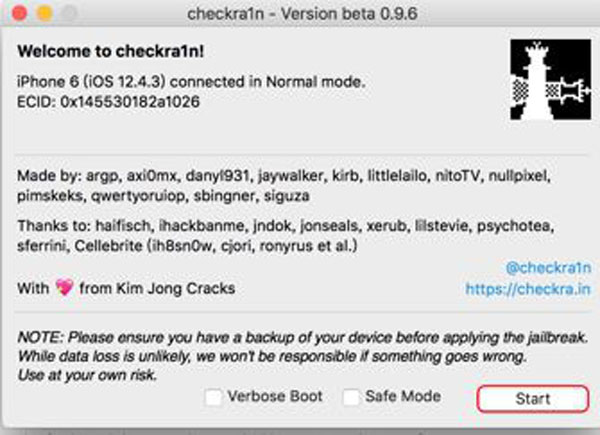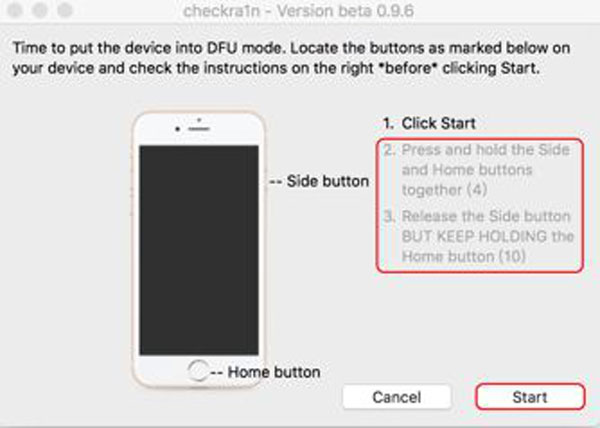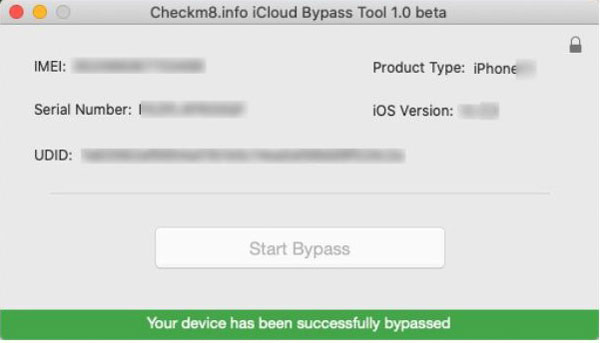- How to Unlock iPhone?
- How to Bypass iOS Activation Lock If Forgetting Apple ID?
- Показываю как разблокировать iPhone без пароля и снять блокировку активации iCloud
- iToolab
- Обзор 3uTools — лучший способ интеллектуального обхода блокировки активации Apple ID
- Часть 1. Краткий обзор 3uTools
- Как сделать джейлбрейк iPhone, чтобы обойти блокировку активации с помощью 3uTools
- Часть 2: Лучшая альтернатива 3uTools для обхода блокировки активации
- Часть 3: Часто задаваемые вопросы о 3uTools Review
- 3utools разблокировать iphone от apple id
How to Unlock iPhone?
A lot of iPhone users frequently ask me how to unlock their iPhone ’ s activation lock, some people even think 3uTools can help them unlock their iDevice via flash. You should know that 3uTools as an iOS software tool, it can ’ t help you remove or bypass iCloud(Apple ID).
You can unlock your iPhone, so you can use it with different carriers. An unlocked phone is sometimes called a SIM-Free or contract-free phone.
Use the steps below to contact your carrier and unlock your account. Then follow the steps to finish unlocking your iPhone.
Contact your carrier:
1. See if your carrier offers unlocking . Only your carrier can unlock your iPhone.
2. Contact your carrier and request an unlock. Your account might need to meet requirements for unlocking. After you submit the request, it might take a few days to complete. To get your request’s status, contact your carrier.
3. After your carrier confirms that they unlocked your iPhone, follow the steps below.
If you have a SIM card from a carrier other than your current carrier:
Use these steps to finish unlocking your iPhone:
1. Remove your SIM card and insert the new one.
2. Set up your iPhone again.
If you don’t have another SIM card to use:
Use these steps to finish unlocking your iPhone:
2. After you make a backup, erase your iPhone .
3. Restore your iPhone from the backup you just made.
You might see this message in iTunes or on your device: «The SIM card inserted in this iPhone does not appear to be supported. Only compatible SIM cards from a supported carrier may be used to activate iPhone. Please insert the SIM card that came with your iPhone or visit a supported carrier store.»
If you see this message, use these steps:
1. Restore your iPhone to factory settings.
2. Contact your carrier to make sure that they applied the unlock in their system.
Источник
How to Bypass iOS Activation Lock If Forgetting Apple ID?
This is a tutorial about how to bypass iCloud lock (activation lock) if you forget the Apple ID password.
But this method only applies to a Mac device.
And please be aware that the checkra1n Jailbreak only supports
Jailbreak for iPhone 5s through iPhone X, iOS 12.3 and up.
1. Bypassing the activation lock does not mean logging out of the logged-in Apple ID. If you re-swipe the device or erase the device, you need to reactivate it.
2. After bypassing the activation lock, you cannot call or use the mobile network, but the WiFi function can be used normally.
3. iPhone 5s can’t use this tool to bypass activation lock after upgrading to iOS 12.4.5. It may have different effects on different devices and different versions of the system. It is recommended that you try a few more times.
First , Jailbreak
Please download checkra1n Jailbreak on the official website: https://checkra.in/
After entering the DFU mode, the software will automatically execute the jailbreak step
Second Bypass iCloud lock
You can download this tool on 3u forum: iCloudBypass tool
Open the installed iCloudBypass tool on the Mac. After the iPhone is turned on, use the data cable to connect to the Mac. After the connection is successful, the iCloudBypass main interface will display the device information. At this time, click the «Start Bypass» button and the tool will automatically complete the bypass operation.
Источник
Показываю как разблокировать iPhone без пароля и снять блокировку активации iCloud
Всем привет! Сразу же хочу оговориться — речь пойдет не только об iPhone, но и об iPad | в противном случае название заголовка было бы ну очень длинным. Для начала расставим все точки над «i». Программа, о которой сегодня пойдет речь, должна использоваться в первую очередь для личного пользования — я не рассматриваю версию программы, предназначенную для юридических лиц. Эта инструкция представлена исключительно в ознакомительных целях.
Утилита предназначена только для разблокировки своего устройства (ну может быть еще, чтобы помочь своим родным, так как одна копия программы работает с пятью устройствами) в тех случаях, когда вы забыли пароль, потеряли чек и никак не можете восстановить доступ к своей учетной записи, а Apple вам ничем помочь не может. Правила там довольно строгие.
iToolab
У программы есть некоторые ограничения, о которых лучше поговорить в самом начале:
- Сброс код-пароля, Touch ID и Face ID возможен на любых телефонах с операционной системой iOS 7+ | 14.6 тоже поддерживается. Старые версии остались за бортом, так как их поддержка нецелесообразна. Сброс также возможен на iPad и iPod Touch.
- Снятие блокировки активации iCloud доступно только на смартфонах, начиная с iPhone 5s и до iPhone X. Поддерживаются не все модели iPad (список устройств доступен на страничке загрузки программы). Версия iOS 12+ ЭТО ВАЖНО! После проведения данной процедуры устройство будет работать с Jailbreak’ом, и более вы не сможете обновлять свой телефон или планшет, в противном случае устройство снова будет заблокировано iCloud’ом.
Вообще я не хочу искусственно удлинять статью, описывая все примечания, которые сопутствует той или иной функции, но самые главные я постараюсь обозначить. А так они все перечислены на сайте программы | раздел «Tech Specification».
Источник
Обзор 3uTools — лучший способ интеллектуального обхода блокировки активации Apple ID
Размещено от Теодор Тонг Январь 13, 2021 18: 40
Когда вам нужно получить доступ к заблокированному iPhone, что делать, если вам нужно легко обойти блокировку активации Apple ID? 3uTools — один из лучших инструментов для устройств iOS, о котором вам нужно подумать. В статье представлен простой обзор 3uTools, особенно по функциям прошивки и взлома. Кроме того, вы также можете получить более подробную информацию о лучшей альтернативе, как 3uTools.
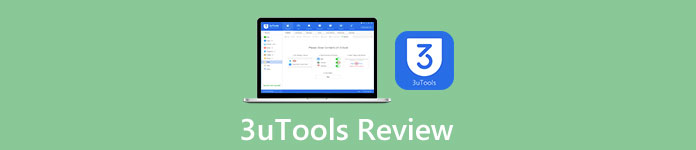
- Часть 1. Краткий обзор 3uTools
- Часть 2: Лучшая альтернатива 3uTools для обхода блокировки активации
- Часть 3: Часто задаваемые вопросы о 3uTools Review
Часть 1. Краткий обзор 3uTools
3uTools — это универсальный инструмент для устройств iOS. Он отличается своей способностью взламывать тюрьмы, что позволяет обойти пароль и ограничения. Кроме того, вы также можете управлять данными, настраивать интерфейс, обновлять baseband, резервное копирование SHSH и многое другое.
- Автоматическое соответствие доступной прошивки для устройств iOS после подключения.
- Поддержка прошивки iOS в обычном режиме, Режим DFU и режим восстановления.
- Побег из тюрьмы в один клик делает процесс взлома таким простым и надежным.
- Обойдите блокировку iCloud и другие ограничения, если забудете пароль.
Как сделать джейлбрейк iPhone, чтобы обойти блокировку активации с помощью 3uTools
Если вам нужно обойти блокировку активации iPhone, вам необходимо заранее скачать джейлбрейк checkra1n. Функция взлома 3uTools может по-разному влиять на разные устройства и разные версии системы. Просто узнайте больше о процессе, как показано ниже.
Загрузите и установите checkra1n с https://checkra.in/. Затем вы можете запустить программу и войти в режим DFU, в котором автоматически будет сделан джейлбрейк для устройства iOS.
После того, как вы вошли в режим DFU, вы можете нажать как кнопку домой, так и боковую кнопку, чтобы перезагрузите ваш iPhone. Нажмите боковую кнопку, но продолжайте удерживать кнопку «Домой», чтобы стереть содержимое и настройки.
Загрузите и запустите 3uTools для Mac. Подключите iPhone к MacBook с помощью оригинального USB-кабеля. Когда вы включаете свой iPhone, вы можете щелкнуть Начать обход кнопку, и инструмент автоматически завершит операцию байпаса.
Часть 2: Лучшая альтернатива 3uTools для обхода блокировки активации
Есть ли альтернатива 3uTools для Mac и Windows для удаления пароля Apple? Разблокировка Apeaksoft iOS — эффективный способ стереть блокировку активации вашего устройства iOS. Вместо того, чтобы взламывать iPhone с помощью 3uTools, вы можете получить новый пароль для iCloud ID одним щелчком мыши.
Удалите блокировку активации iCloud, чтобы легко попасть на заблокированный экран устройства.
Удалите забытый Apple ID, чтобы активировать iPhone без пароля.
Позволяет восстанавливать и удалять пароль ограничения экранного времени.
Совместим со всеми моделями iPad, такими как iPad Pro, Air 2/1, mini 4/3/2/1 и т. Д.
Загрузите и установите альтернативу 3uTools для Windows и Mac. При запуске программы вы можете выбрать Удалить Apple ID режим, чтобы удалить пароль напрямую.
После этого вы можете подключить свой iPad к компьютеру. Не забудьте нажать на Trust вариант на вашем iPhone, чтобы доверять компьютеру. Программа сотрет содержимое и настройки вашего iPhone.
Нажмите Start кнопку, чтобы начать удаление Apple ID и учетной записи iCloud, связанных с вашим iPhone. После этого iOS Unlocker начнет удаление вашего Apple ID и сброс настроек iPad.
Часть 3: Часто задаваемые вопросы о 3uTools Review
1. Что важно для обхода блокировки активации iOS?
Когда вам нужно снять блокировку активации с помощью 3uTools, а также в качестве альтернативы, программа сотрет заблокированный код доступа, все данные и настройки для устройств iOS. Что касается 3uTools, вы не сможете использовать вызов или мобильную сеть после обхода.
2. Как проверить состояние блокировки активации?
Перейдите в Параметры приложение на вашем iPhone. Войдите в iCloud с идентификатором и паролем. Затем вы можете проверить статус блокировки активации из Find My iPhone вариант. Когда iCloud не вошел в систему или Find My iPhone статус выключен, это означает, что статус блокировки активации отключен.
3. Как решить проблему таймаута подключения и исправить драйверы с помощью 3uTools?
Когда вы подключаете свой iPhone к 3uTools на ПК, вам необходимо сначала установить приложение iTunes или опцию Apple Mobile Device Service на свой ПК перед успешным запуском 3uTools. Если это по-прежнему не работает, вам необходимо удалить все компоненты iTunes и перезапустить приложение.
3uTools — отличный способ побег из тюрьмы ваш iPhone и обойти блокировку активации iCloud. Просто прочтите обзор 3uTools, чтобы узнать о функциях, а также о процессе. Кроме того, вы также можете использовать более эффективную альтернативу, чтобы стереть пароль iPhone и удалить Apple ID, чтобы активировать iPhone как новый.
Источник
3utools разблокировать iphone от apple id
Краткое описание:
3uTools — Безопасная и Бесплатная утилита для управления Вашим iPhone/iPad/iPod Touch (Намного удобнее, чем iTunes).
Связаться с нами:






3uTools – инструмент «все в одном» для всех iOS устройств. 3uTools может помочь Вам обновить, прошить, понизить версию и установить джейлбрейк на устройство. Также в 3uTools вы сможете активировать устройство, создать резервную копию и восстановить устройство, очистить неиспользуемые файлы, перенести данные с одного устройства на другое, конвертировать аудио/видео, редактировать аудио, управлять значками устройства, сжимать фото, открывать терминал SSH, удалять нерабочие значки, создавать рингтоны, убрать уведомление о новой версии iOS, конвертировать фото, загружать бесплатно приложения, обои и рингтоны.
В: В какой программе лучше создавать/восстанавливать резервные копии?
О: iTunes. Так как это собственный софт Apple для взаимодействия с устройством, то и работает он с устройством лучше сторонних альтернатив. К тому же не будет проблем с загрузкой приложений на самом устройстве.
В: Какой программой лучше прошивать/обновлять устройство?
О: Крайне желательно делать это в iTunes: по той же причине, что и выше — iTunes лучше со всем этим справится. Обращаться к 3uTools лучше в последнюю очередь, если попытки в iTunes не увенчались успехом. Не забывайте, что 3uTools неофициальная альтернатива и процесс прошивки может пойти криво (особенно при прошивке с сохранением данных).
В: Раньше 3uTools показывал в отчете, что все компоненты оригинальные, а теперь иначе, и процент здоровья аккумулятора заметно снизился. Меня обманули третьи лица?
О: Нет. Данный отчет крайне неточный и желательно не полагаться на него на все 100%. 3uTools «считывает» данную информацию с аналитических отчетов в самом устройстве, а эти отчеты, в свою очередь, могут изначально быть очень давними. С аккумулятором отдельная тема. Никто вам точно не скажет о состоянии здоровья аккумулятора, к тому же оно меняется не плавно.
В: Не могу привязать свой Apple ID в магазине 3uTools. Пишет о неизвестной ошибке (-7).
О: На момент написания данного ответа ЧаВо, 3uTools не поддерживает двухфакторную аутентификацию. Смотрим инструкцию тут: 3uTools (Пост JanProchor #111506752) (Спасибо ув. JanProchor)
В: Не получается загрузить музыку. Что мне делать?
О: Проверить, нет ли среди загружаемой музыки битых файлов. Если нет, воспользоваться данной инструкцией.
В: Не загружаются фотографии либо загружаются неполностью. В чем причина?
О: Причина в переменчивой работе 3uTools c фотографиями. Рекомендуется использовать качественные альтернативы.
В: Сохранил фото/видео на ПК, а они в гораздо меньшем размере. Почему?
О: 3uTools конвертирует/сжимает фото/видео при экспортировании. Если вам это не нужно, отключите данные опции в настройках 3uTools.
1. Убедитесь, что вы установили и/или обновили 3uTools до последней версии — v2.17.
2. Если вы уже установили 3uTools, запустите 3uTools -> кликните по Обновить, чтобы 3uTools мог проверить наличие обновлений и обновиться до версии 2.17 автоматически.
3. Если вы еще не установили 3uTools, вы можете установить его загрузив отсюда.
4. Запустите 3uTools, перейдите в Настройки и выберите Русский язык. Затем кликните по ОК.
5. Помните, что выбранный язык вступает в силу после перезапуска 3uTools. После перезапуска вы можете пользоваться русской версией 3uTools.
Требования:
1. Загрузите и установите последнюю версию 3uTools.
2. Загрузите кастомную прошивку для вашего устройства:
• Для iPhone4s:
ota_iPhone4,1.ipsw (MD5: 03733FA4CA91873BD70E01DCEDCEC26E)
• Для iPad 2::
ota_iPad2,1.ipsw (MD5: 5021ED0CC6BD50594D9458B3F0A56581)
ota_iPad2,2.ipsw (MD5: 870F8C135B95395D02288DEBF518DC3F)
ota_iPad2,3.ipsw (MD5: 862799EDF75D2461C85902FBA3BFDCC7)
3. Установите джейлбрейк на устройстве (см. тут): Для установки джейлбрейка необходимо обновить устройство до версии iOS 9.3.5 (скачать с 4PDA).
4. Инcтрукция актуальна исключительно для устройств iPhone 4s и iPad 2 (iPad2.1, iPad 2.2 и iPad 2.3).
Пошаговая инструкция:
Шаг 1: Запустите Cydia и добавьте ресурс: repo.hackyouriphone.org для ввода устройства в режим KDFU.
* Понижение версии возможно только в режиме KDFU. После ввода устройства в режим KDFU, можно приступить к понижению версии iOS.
Шаг 2: Запустите 3uTools и перейдите на вкладку Прошивка и JB -> PRO-Прошивка, кликните по Импорт прошивки и выберите раннее загруженную прошивку.
Шаг 3: После импортирования прошивки кликните по кнопке Прошивка на панели справа.
Шаг 4: 3uTools автоматически начнет прошивку устройства, подтвердите подключение между устройством и ПК.
Шаг 5: Прошивка займет примерно около 10 минут.
После завершения процесса прошивки вы увидите давно знакомый интерфейс iOS 6. Все, что остается – активировать устройство и наслаждаться пользованием.
1. Установите последнюю версию 3uTools и перейдите в Инструменты -> Конвертер HEIC.
2. Кликните по Добавить или перетащите изображения в окно конвертера 3uTools .
3. Выберите изображения, которые следует конвертировать, затем кликните по Конвертировать. 3uTools автоматически конвертирует изображения с HEIC в JPG.
4. По окончанию процесса кликните по Открыть, чтобы перейти в папку с конвертированными JPEG изображениями.
1. Запустите 3uTools, подключите устройство к ПК. Кликните по Рингтоны, затем кликните по значку загрузки напротив понравившегося вам рингтона , после чего вы сможете импортировать загруженный рингтон в устройство.
2. Кликните по Инструменты → Создать рингтон. Кликните по Рингтонов (Готовые рингтоны) для выбора рингтона, затем кликните по Импорт. Дождитесь окончания импортирования.
3. Перейдите на устройстве в Настройки → Звуки → Рингтон и выберите ваш рингтон .
Шаг №1: Подключите устройство к ПК по USB и запустите последнюю версию 3uTools.
Шаг №2: Перейдите на вкладку Прошивка и JB -> Прошивка, выберите прошивку iOS 11.2 beta 3. Затем кликните по Прошивка. (Если вы хотите сохранить данные на устройстве, поставьте галочку напротив Сохранить данные во время прошивки.)
Шаг №3: 3uTools автоматически прошьет ваше устройство. Прошивка займет примерно от 5 до 10 минут.
По окончанию процесса прошивки устройство перезагрузится автоматически, после чего вы сможете активировать устройство как вручную, так и с помощью 3uTools
В этой инструкции вы узнаете, как добавить музыку в проигрыватель Музыка на устройствах Apple без iTunes с помощью 3uTools. Этот метод очень легок и успешен в выполнении.
Шаг №1: Загрузите и установите последнюю версию 3uTools на Ваш ПК. После завершения установки запустите 3uTools и подключите Ваше устройство к ПК по USB.
Шаг №2: Кликните по разделу Музыка > Импорт > Выберите метод импортирования: Музыку или Папку > Выберите Музыку/Папку и кликните по OК.
Шаг №3: 3uTools автоматически начнет импортирование музыки в устройство. По окончании процесса импортирования всплывет соответствующее окно, после чего вы сможете проверить наличие музыки на устройстве.
6.1.5 с помощью 3uTools?
7.x для получения джейлбрейка. Шаг №4: По требованию программы 3uTools, кликните по кнопке jailbreak на устройстве.
Шаг №5: По окончанию получения джейлбрейка, устройство перезагрузится. Дождитесь перезагрузки устройства.
7.1.2 с помощью 3uTools?
Рекомендуется до начала получения джейлбрейка:
• Создайте резервную копию устройства с помощью iTunes до получения джейлбрейка.
1. Отключите Код-пароль и Найти iPhone , после чего можно приступить к джейлбрейку.
Для отключения Код-пароля перейдите: Настройки → Код-пароль → Выключить код-пароль.
Для отключения Найти iPhone перейдите: Настройки → iCloud → Найти iPhone.
2. Не забудьте переключить дату на устройстве на 01/06/2014 .
3. Если устройство обновлено «по воздуху», то в процессе джейлбрейка может выдать ошибку . В этом случае Вам предлагается прошить и восстановить устройство с помощью 3uTools, перейдя на вкладку Прошивка.
Шаг №1: Убедитесь, что на Вашем ПК установлен iTunes и последняя версия программы 3uTools.
Шаг №2: Установите 3uTools, отключите Код-пароль на устройстве и подключите устройство к ПК с помощью кабеля USB.
Шаг №3: Кликните по Джейлбрейк iOS 5.1.1
7.x для получения джейлбрейка. Если Вы не укажете дату вручную, 3uTools выявит ошибку. Пожалуйста, укажите требуемую выше дату, после чего сможете продолжить процесс получения джейлбрейка.
Шаг №4: Кликните по иконке Pangu на Вашем устройстве по требованию программы 3uTools.
Шаг №5: По окончанию получения джейлбрейка, устройство перезагрузится. Дождитесь перезагрузки устройства.
8.4 с помощью 3uTools?
Рекомендуется до начала получения джейлбрейка:
1. Создайте резервную копию устройства с помощью iTunes до получения джейлбрейка.
2. Отключите Код-пароль и Найти iPhone , после чего можно приступить к джейлбрейку.
Для отключения Код-пароля перейдите: Настройки → Код-пароль → Выключить код-пароль.
Для отключения Найти iPhone перейдите: Настройки → iCloud→ Найти iPhone.
3. Это нормально, если устройство напоминает о заполнении памяти после получения джейлбрейка.
4. Если устройство обновлено «по воздуху», то в процессе джейлбрейка может выдать ошибку. В этом случае Вам предлагается прошить и восстановить устройство с помощью 3uTools, перейдя на вкладку Прошивка.
Шаг №1: Убедитесь, что на Вашем ПК установлен iTunes и последняя версия программы 3uTools.
Шаг №2: Установите 3uTools и подключите устройство к ПК с помощью кабеля USB.
Шаг №3: Кликните по Джейлбрейк iOS 8.0 – 8.1.2 для получения джейлбрейка.
Шаг №4: По окончанию получения джейлбрейка, устройство перезагрузится. Дождитесь перезагрузки устройства.
Важно:
• Загрузите и установите последнюю версию 3uTools на ПК.
• Рекомендуется создать резервную копию устройства до получения джейлбрейка.
• Закройте iTunes.
• Если Вы обновляли устройство «по воздуху», прошейте устройство с помощью 3uTools до получения джейлбрейка.
• Убедитесь, что на устройстве установления iOS 9.0 — iOS 9.0.2.
Рекомендуется до начала получения джейлбрейка:
• Убедитесь, что на Локальном диске C Вашего ПК достаточно свободного места.
• Отключите Код-пароль и Найти iPhone , затем переключите устройство в Авиарежим .
Для отключения Код-пароля перейдите: Настройки → Код-пароль → Выключить код-пароль.
Для отключения Найти iPhone перейдите: Настройки → iCloud → Найти iPhone.
* В процессе на устройство могут быть установлены приложения PanGu, в случае ненадобности, Вы можете их удалить.
Шаг №1: Запустите 3uTools на ПК. Подключите устройство к ПК по USB. Перейдите по вкладке Джейлбрейк в разделе Прошивка и JB .
Шаг №2: Кликните по Джейлбрейк iOS 9.0 — 9.0.2 и следуйте инструкциям.
Шаг №3: Когда программа запросит, разблокируйте устройство и кликните по значку Pangu на Главном экране, затем кликните по Accept . В случае запроса доступа к Фото, кликните по OK.
Шаг №4: Дождитесь окончания процесса.
Важно:
1. Рекомендуется создать резервную копию устройства с помощью 3uTools до получения джейлбрейка.
2. Инструкция предназначена для 64-битных устройств под iOS 9.2-9.3.3.
3. Убедитесь, что на устройстве достаточно заряда и доступно подключение к интернету.
4. Это – полуотвязанный джейлбрейк. Если Вы перезагрузите устройство, Cydia и приложения джейлбрейка будут неработоспособны. Для повторной активации джейлбрейка перейдите по закладке fix jailbreak в Safari или введите в адресную строку : http://jb92.3u.com и следуйте запросам.
Совместимые устройства:
iPhone: iPhone 5s, iPhone 6, iPhone 6 Plus, iPhone 6s, iPhone 6s Plus, iPhone SE;
iPad: iPad mini 2, iPad mini 3, iPad mini 4, iPad Air, iPad Air 2, iPad Pro;
iPod: iPad Touch 6G.
Пошаговая инструкция:
Шаг №1: Запустите 3uTools на ПК. Подключите устройство к ПК по USB. Перейдите в раздел Прошивка и JB и выберите вкладку Джейлбрейк .
Шаг №2: Кликните по Джейлбрейк iOS 9.2 — 9.3.3 и следуйте инструкциям.
Шаг №3: Перейдите на устройстве в Настройки → Основные → Управление устройством и кликните по [email protected] , затем нажмите на Доверять . (Убедитесь, что устройство подключено к сети) .
Шаг №4: Перейдите к главному экрану, затем запустите приложение Pangu и кликните по OK при всплывании подсказки.
Шаг №5: Кликните по кнопке Start , затем нажмите на кнопку Питания для блокировки экрана и подождите некоторое время.
Шаг №6: По успешному окончанию процесса получения джейлбрейка засветится дисплей устройства. После чего, в течении нескольких минут, на устройство установится Cydia .
Важно:
1. Создайте резервную копию устройства с помощью 3uTools до получения джейлбрейка.
2. Инструкция применима на всех 32-битных устройствах: iPhone 4s, iPhone 5/5C, iPad 2/3/4, iPod Touch 5, iPad Mini.
3. На данный момент iPhone 4s, iPad 2/3, iPod Touch 5 and iPad Mini поддерживают джейлбрейк на iOS 9.3.5. Перед джейбрейком прошейте устройство версией iOS 9.3.5.
4. Это полуотвязанный джейлбрейк. После перезагрузки устройсва Cydia и твики не будут работать , а устройство не будет взломано. Для восстановления джейлбрейка на iOS 9.3.5 необходимо следующее:
1) Запустите приложение Phoenix на Главном экране устройства.
2) Кликните по Kickstart Jailbreak и дождитесь перезагрузки устройства.
Пошаговая инструкция:
Шаг №1: Обновите 3uTools до последней версии и подключите устройство к ПК по USB. Перейдите по Прошивка и JB → Джейлбрейк.
Шаг №2: Кликните по Джейлбрейк iOS 9.3.5 . 3uTools установит приложение Phoenix на Ваше устройство. Вам потребуется выполнять инструкции, которые будет выдавать программа, для завершения процесса джейлбрейка.
Шаг №3: Перейдите в Настройки → Основные → Управление устройством на устройстве, кликните по [email protected] , затем по Доверить . (Убедитесь, что на устройстве доступно подключение к сети) .
Шаг №4: Запустите Phoenix , кликните по Prepare for jailbreak , затем кликайте по Accept → Dismiss → Proceed with Jailbreak → Begin Installation → Use Provided Offsets . После окончания процесса устройство перезагрузится. Если на Главном экране устройство будет значок Сydia , значит процесс получения джейлбрейка успешно завершен.
Важно:
1. Создайте резервную копию устройства с помощью 3uTools до получения джейлбрейка.
2. Apple официально прекратила подписки iOS 10.2 и ранних версий iOS. Если Вы обновились до iOS 10.2.1, то понизить версию не получится .
3. Данная инструкция не предназначена для iPhone 7 & iPhone 7 Plus под управлением iOS 10.2.
4. Это – полуотвязанный джейлбрейк.
1) После каждой перезагрузки устройство необходимо заново активировать джейлбрейк.
2) Устройство, в данной ситуации, будет работать корректно, но твики работать не будут. Имейте в виду, что даже не в активированном состоянии Cydia и остальные приложения для джейлбрейка будут находиться на главном экране, по при запуске, вероятно, приложение выдаст ошибку.
3) Для активации джейлбрейка, запустите приложение yalu102 , затем нажмите на go и подождите, пока окно не закроется и вы не попадете на главный экран. Если срок работы yalu102 истек, переустановите yalu102 с помощью 3uTools.
5. В настоящее время AppSync совместим с устройствами с джейлбрейком на iOS 10 и выше, но 3uTools, на данный момент, не поддерживает установку AppSync. Если вы хотите установить AppSync, перейдите к инструкции: Как установить AppSync на устройство с джейлбрейком?
Список совместимых устройств:
Джейлбрейк Yalu на данный момент поддерживает следующие 64-битные устройства:
iPad: iPad Air, iPad Air 2, iPad Pro, iPad mini 2, iPad mini 3, iPad mini 4;
iPhone: iPhone 5s, iPhone 6, iPhone 6 Plus, iPhone 6s, iPhone 6s Plus , iPhone SE;
iPod: iPod touch 6.
Пошаговая инструкция:
Шаг №1: Убедитесь, что на Вашем ПК установлена последняя версия программы 3uTools. Подключите устройство к ПК и перейдите по Прошивка и JB → Джейлбрейк.
Шаг №2: Кликните по Джейлбрейк iOS 10
10.2 , после чего на устройство будет установлено приложение yalu102 . После установки следуйте инструкциям программы 3uTools для получения джейлбрейка.
Шаг №3: На устройстве перейдите в Настройки → Основные → Управление устройством/Профили , затем кликните по Apple ID.
Шаг №4: Запустите yalu102 и кликните по go . По окончанию получения джейлбрейка, устройство перезагрузится, а на главном экране устройства появится приложение Cydia.
Заметка: Если после нажатия кнопки go всплыла ошибка или не установился Cydia , повторите процедуру заново.
Если Вам захочется сделать Ваше устройство красивее посредством джейлбрейка, для этого Вам понадобится загрузить и установить на устройство некоторые твики, совместимые с джейлбрейком. Но, для начала, Вам потребуется добавить ресурсы твиков в Cydia для установки. И так, знаете ли Вы, как добавлять ресурсы в Cydia на устройствах Apple с джейлбрейком «на борту»? Если нет – данное руководство именно для Вас. :blush:
Шаг №1: Первый запуск и загрузка Cydia может занять значительное время. После успешной загрузки Cydia потребуется заново зайти в программу.
Шаг №2: Запустите Cydia , затем перейдите во вкладку Sources , которая находится в нижней навигационной панели.
Шаг №3: Кликните по Edit в правом верхнем углу, затем кликните по Add.
Шаг №4: Введите адрес ресурса. В качестве примера, мы выбрали ресурс под названием Hack your iPhone , для установки которого нам понадобится написать http://repo.hackyouriphone.org/ в адресную строку, затем кликнуть по Add Source.
Шаг №5: Затем устройство автоматически начнет проверку URL. После успешной проверки, ресурс появится в списке ресурсов Cydia на устройстве. Все что от Вас требуется – это дождаться окончания процесса.
Шаг №6: После добавления ресурса, Вы сможете найти его во вкладке Sources непосредственно в Cydia.
Если Вы – пользователь iOS с установленным джейлбрейком на устройстве, то для установки и запуска приложений для джейлбрейка Вам будет необходимо приложение AppSync «на борту» устройства. В настоящий момент, AppSync поддерживает устройства с джейлбрейком под управлением iOS 10 и выше, поэтому установка не составит никакого труда. На данный момент, 3uTools не поддерживает установку AppSync, собственно, поэтому в данном руководстве описано, как можно установить AppSync в Cydia.
* Перед установкой AppSync установите патч afc2. Как это сделать?
Приступим к самой инструкции:
Шаг №1: Добавьте оффициальный ресурс AppSync ( https://cydia.angelxwind.net/ ) в Cydia. Если Вы не знаете, как это сделать, на помощь к Вам поспешит данная статья: Как добавить ресурсы в Cydia на устройствах Apple с джейлбрейком? .
Шаг №2: Вернитесь во вкладку Sources , после добавления ресурса, затем кликните по Karen’s Pineapple Repo .
Шаг №3: Кликните по папке Tweaks , в списке которой Вы найдете твик под названием AppSync Unified .
Шаг №4: Кликните по AppSync Unified и нажмите на Install .
Шаг №5: Дождитесь окончания процесса, после чего кликните по Restart SpringBoard .
iOS 11 – это последнее крупное обновление Apple для устройств iPhone, iPad и iPod touch, в котором появилось множество новых функций для одной из самых популярных платформ в мире. На данный момент Вы можете загрузить финальную iOS 11.2 с помощью 3uTools и установить на iPhone X, 8, 8 Plus, 7, 7 Plus, 6s, 6, SE, 5s, iPad mini 2 и выше, и iPod touch 6-го поколения.
Данное руководство поможет Вам загрузить и установить iOS 11.2 на Ваше совместимое устройство iPhone, iPad или iPod touch правильным путем.
Перед началом рекомендуем создать резервную копию устройства.
Шаг №1: Подключите устройство к ПК по USB из запустите 3uTools на ПК.
Шаг №2: Перейдите по Прошивка и JB → Прошивка , затем выберите прошивку iOS 11.2 , затем кликните по Прошивка . (Если вы хотите обновиться без потери данных, поставьте галочку напротив Сохранить данные во время прошивки).
Шаг №3: Не отключайте устройство от ПК до окончания процесса. Прошивка/Обновление займет примерно 5
10 минут, по окончанию процесса вы можете свободно пользоваться iOS 11.2.
Apple выпустила первую бета версию iOS 11.2.5 для разработчиков спустя считанные часы после выпуска iOS 11.2.1. Сейчас обе прошивки доступны для скачивания в 3uTools. iOS 11.2.1 устраняет ошибку, которая приводила к отключению удаленного доступа для общих пользователей в приложении «Дом», а также проблему автофокусировки на iPhone X, 8 и 8 Plus, с которой столкнулись некоторые пользователи на iOS 11.2.
Ниже будет описано, как обновить устройство до iOS 11.2.1/iOS 11.2.5 beta с помощью 3uTools. Также Вы можете обновить Ваше устройство «по воздуху» до версии iOS 11.2.1 непосредственно со своего устройства.
Шаг №1: Подключите устройство к ПК с помощью USB и запустите 3uTools. Кране рекомендуется создать резервную копию данных Вашего устройства перед восстановлением каких-либо версий iOS.
Шаг №2: Перейдите по Прошивка и JB → Прошивка , выберите прошивку iOS 11.2.1/iOS 11.2.5 beta . Если Вы хотите сохранить данные при прошивке, поставьте галочку напротив Сохранить данные во время прошивки , затем кликните по Прошивка .
Шаг №3 : Убедитесь в целостности соединения между Вашим устройством и ПК. Процесс прошивки/обновления может занять от 5 до 10 минут. После чего Ваше устройство будет запускаться под управлением iOS 11.2.1/iOS 11.2.5.
Источник